يمكنك الجلوس في المنزل، وتسجيل الدخول إلى جهاز الكمبيوتر الخاص بك في العمل، والحصول على نفس الوصول كما لو كنت في المكتب؟ نعم! مع تمديد الوصول إلى سطح المكتب عن بعد في Chrome، يستغرق الأمر فقط بضع نقرات للاتصال بجهاز الكمبيوتر البعيد.
سيقوم هذا البرنامج التعليمي بإرشادك خلال إعداد تمديد الوصول إلى سطح المكتب في Chrome بحيث لا تفوت أي شيء أثناء العمل خارج مكتبك العادي.
هل أنت جاهز؟ تابع القراءة لفتح قوة الوصول عن بعد!
المتطلبات المسبقة
قبل الاستفادة من تمديد الوصول إلى سطح المكتب في Chrome، تأكد من أن لديك بعض الأشياء جاهزة للذهاب، كما هو موضح أدناه.
- نظامان؛ جهاز كمبيوتر بعيد وجهاز كمبيوتر محلي – يستخدم هذا البرنامج التعليمي نظامي Windows 10 لكلا الجهازين. الخطوات مماثلة حتى لو كنت تستخدم أنظمة مختلفة.
- أحدث إصدار من Google Chrome مثبت على كلا النظامين.
- A Google account signed in on both computers’ Google Chrome browsers.
تنزيل وتثبيت تمديد الوصول إلى سطح المكتب في Chrome
في سياق متصفحات الويب، التمديد هو وحدة برمجية صغيرة تضيف وظائف أو ميزات محددة إلى المتصفح. تم تصميم تمديد الوصول إلى سطح المكتب في Chrome لتسهيل الوصول عن بعد إلى جهاز الكمبيوتر الخاص بك، والذي يجب تثبيته على متصفح Google Chrome الخاص بك.
لتنزيل وتثبيت تمديد الوصول إلى سطح المكتب في Chrome، اتبع هذه الخطوات على كلا الجهازين البعيد والمحلي:
1. قم بتشغيل Google Chrome على الأنظمة المحلية والبعيدة الخاصة بك وانتقل إلى متجر Google على الويب.
2. بعد ذلك، ابحث عن التحكم عن بعد بواسطة Chrome (اللوحة اليسرى) واختر التحكم عن بعد بواسطة Chrome من قائمة نتائج البحث للوصول إلى صفحة نظرة عامة على الامتداد.
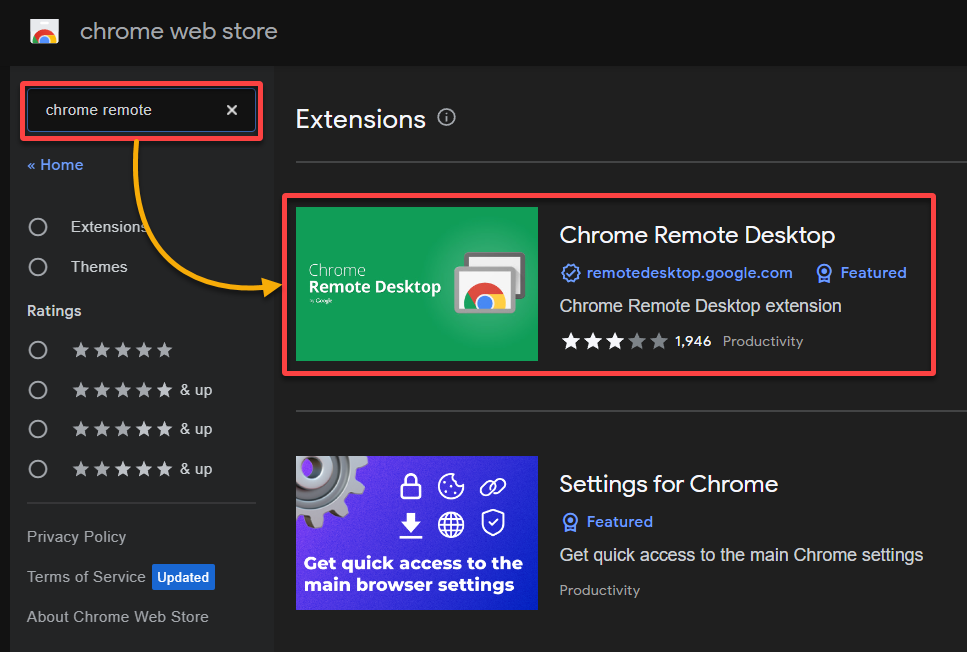
3. في صفحة النظرة العامة، انقر على إضافة إلى Chrome لبدء عملية التثبيت.

4. الآن، انقر على إضافة امتداد للمتابعة مع عملية التثبيت. سيتم تنزيل الامتداد مباشرة وتثبيته في متصفح Chrome الخاص بك.
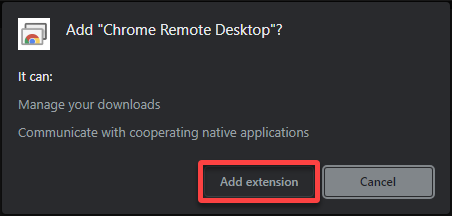
5. بمجرد التثبيت، انتقل إلى chrome://extensions لزيارة صفحة امتدادات Chrome الخاصة بك والتحقق من أن امتداد الوصول عن بعد بواسطة Chrome موجود ومُمكّن، كما هو موضح أدناه.
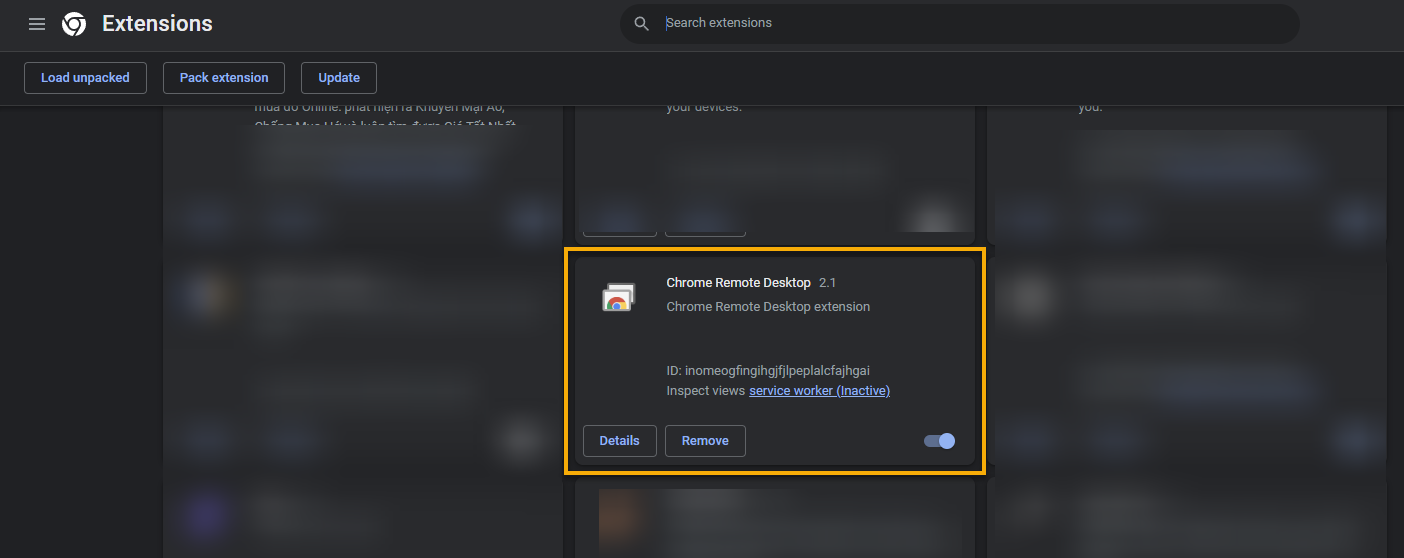
? إذا واجهت أي مشاكل أثناء عملية التثبيت أو بعد إضافة الامتداد، جرب إعادة تشغيل متصفح Chrome الخاص بك. يساعد هذا الخطوة في حل الأخطاء الطفيفة وضمان سلسة عمل الامتداد. جرب مسح ذاكرة التخزين المؤقت للمتصفح وإعادة تشغيل Chrome قبل محاولة التثبيت مرة أخرى.
6. أخيرًا، قم بتثبيت الامتداد على متصفح Chrome الخاص بك للوصول السريع والمريح إلى ميزات الامتداد.
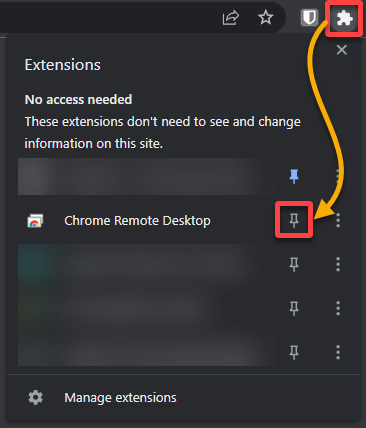
بمجرد التثبيت، سيظهر رمز الامتداد في شريط الأدوات للوصول السهل.
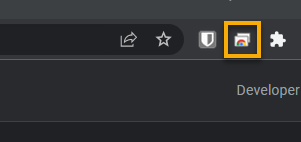
? إذا كانت هناك عدة امتدادات مثبتة على شريط الأدوات الخاص بك، يمكنك إعادة ترتيب ترتيبها عن طريق النقر والسحب. يتيح لك ذلك إعطاء الأولوية للامتدادات الأكثر استخدامًا والحفاظ على شريط الأدوات الخاص بك منظمًا ومنظمًا.
الوصول إلى سطح المكتب عن بُعد عبر متصفح Google Chrome
لديك امتداد الوصول عن بُعد لـ Chrome جاهز تمامًا، ولكن كيف يمكنك استخدامه؟ يجب عليك أولاً إعداد الوصول عن بُعد على جهاز الكمبيوتر البعيد للسماح بالاتصالات بين جهاز الكمبيوتر المحلي والبعيد.
1. على جهاز الكمبيوتر البعيد الخاص بك، انتقل إلى https://remotedesktop.google.com, أو انقر فوق أيقونة امتداد سطح المكتب البعيد لـ Chrome (أعلى اليمين) واختر الوصول إلى جهازي.
يتم توجيه متصفحك إلى الموقع الرسمي لخدمة سطح مكتب Chrome Remote Desktop. تتيح لك هذه الخدمة التحكم بشكل آمن في جهاز الكمبيوتر البعيد الخاص بك من جهاز آخر، مثل كمبيوتر محمول أو هاتف ذكي أو جهاز لوحي.
? يرجى ملاحظة أن الصفحة أدناه تظهر فقط في المرة الأولى التي تقوم فيها بالوصول إلى خدمة سطح المكتب عن بُعد Chrome.
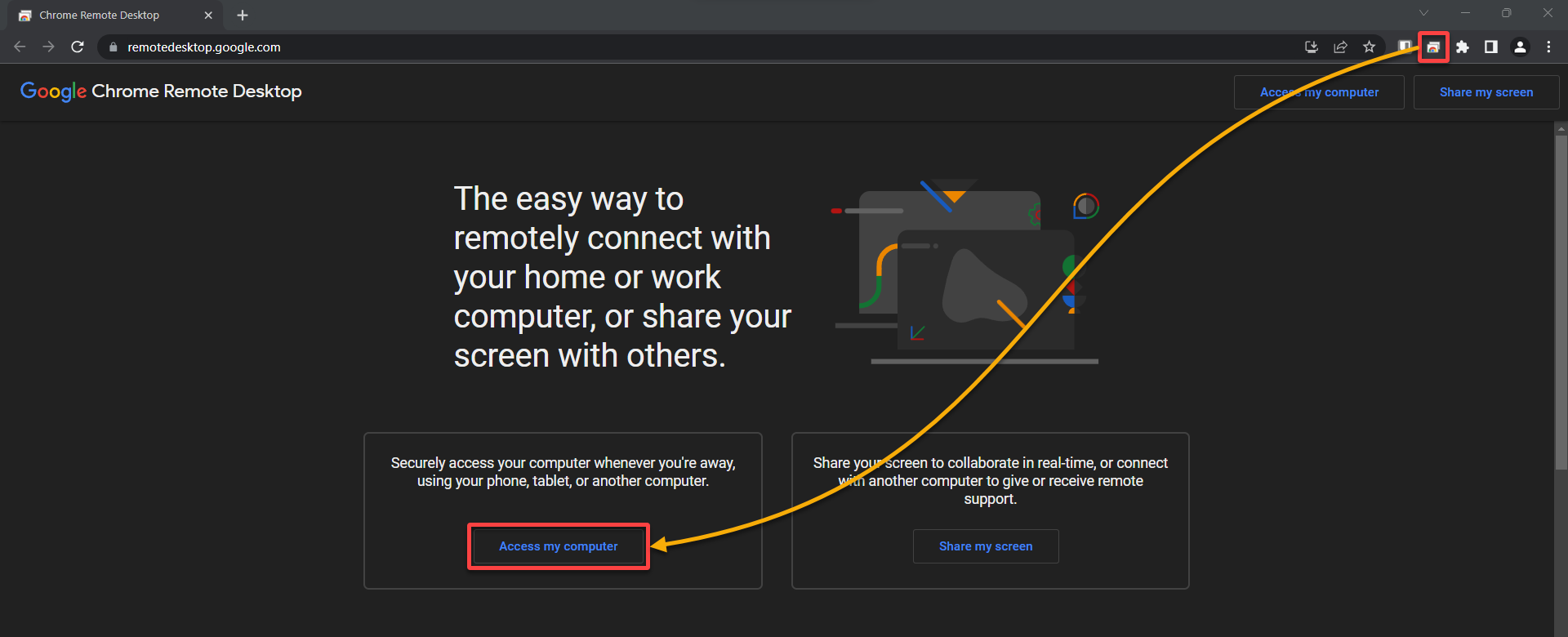
2. بعد ذلك، تحت الوصول عن بُعد، انقر فوق أيقونة التنزيل (أسفل اليمين) لتحميل البرنامج المطلوب بعنوان chromeremotedesktophost.msi.
يُمكنك استخدام هذا البرنامج لتمكين إمكانيات الوصول عن بُعد والسماح لك بالتحكم في جهاز الكمبيوتر البعيد الخاص بك من جهاز آخر عبر امتداد سطح المكتب عن بُعد لـ Chrome.
? نصيحة: إذا لم ترَ الأيقونة للتنزيل، تأكد من تعطيل مانع الإعلانات أو الامتدادات التي قد تعوق عرض الصفحة.

3. بعد التنزيل، انقر على قبول وتثبيت واتبع التعليمات التي تظهر على الشاشة.
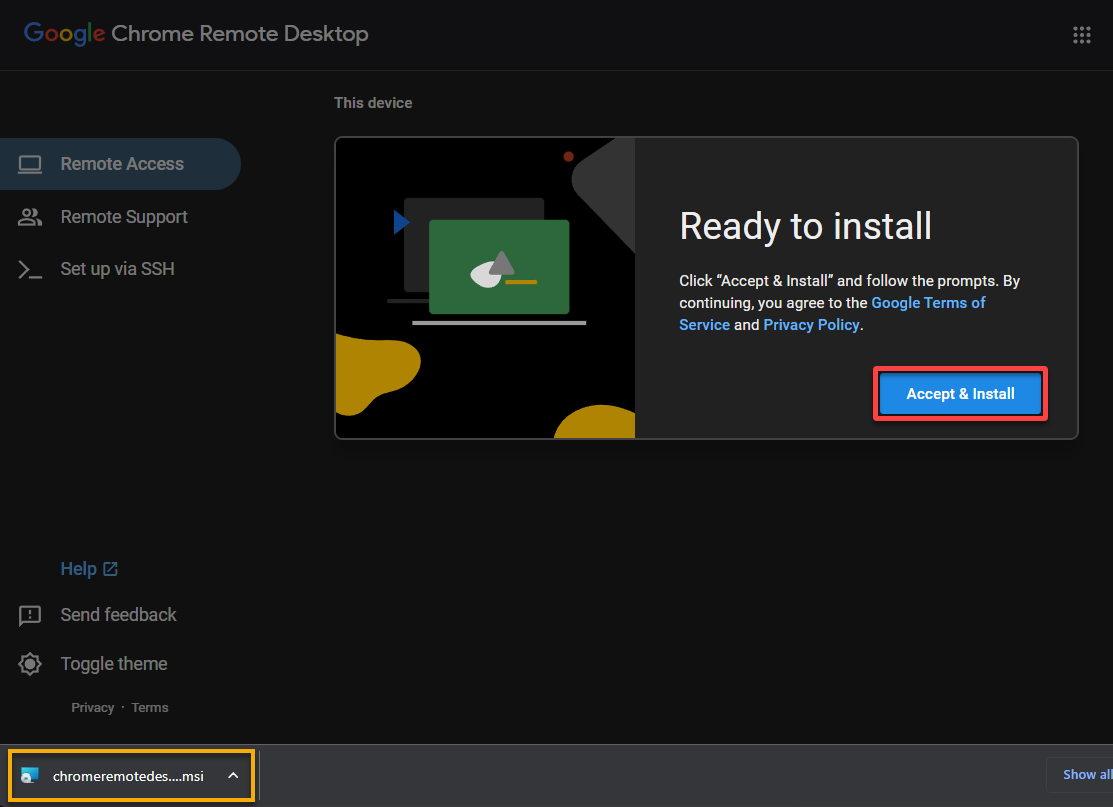
4. بعد ذلك، قدم اسمًا وصفيًا للوصول عن بُعد (مثلاً، مكتبي-في-المنزل)، وانقر على التالي.
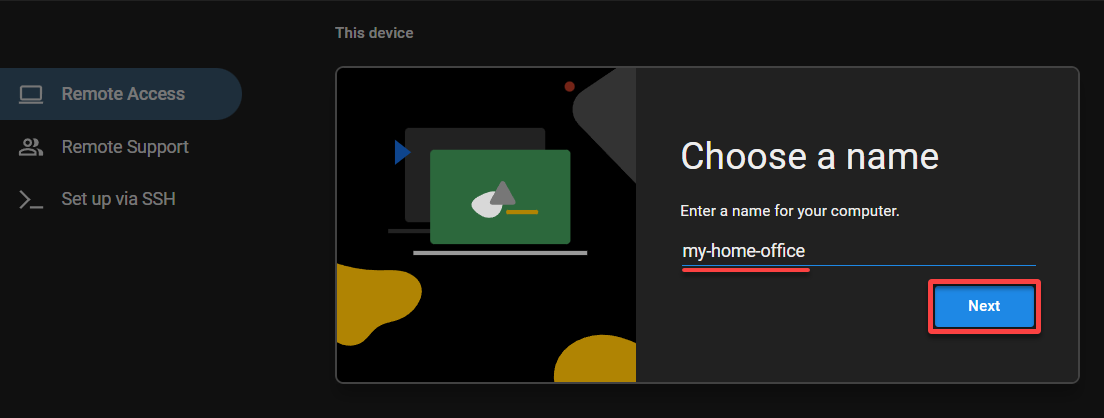
5. قم بتعيين رقم سري قوي للمصادقة، وانقر على بدء لإكمال الإعداد.
يجب أن يحتوي رقم السر الخاص بك على ما لا يقل عن ستة أحرف رقمية (0-9).
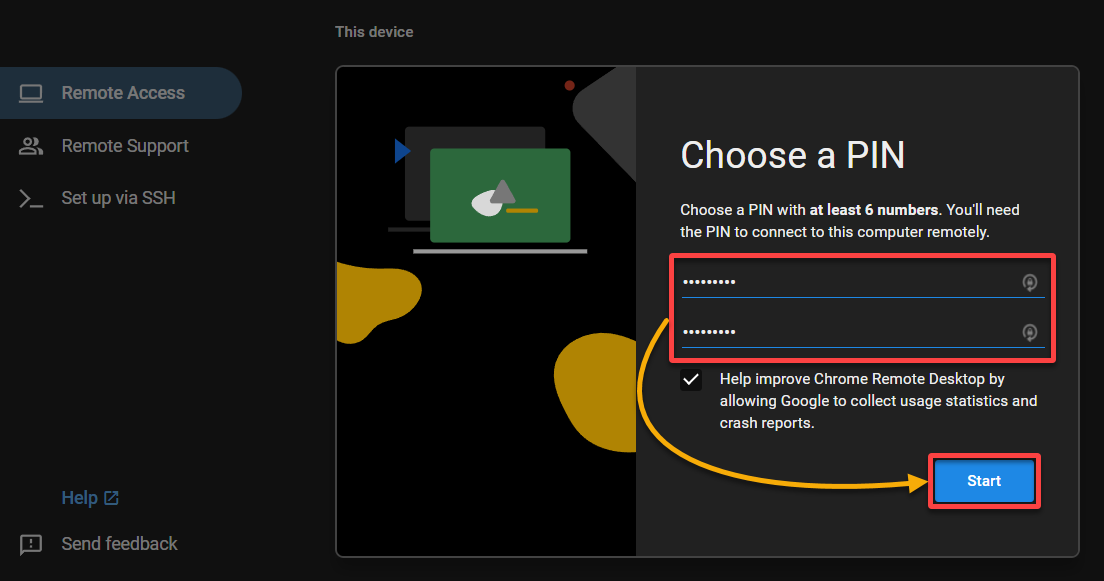
إذا كان الإعداد ناجحًا، سيتم سرد جهازك عن بُعد على أنه متصل بالإنترنت، كما هو موضح أدناه، مما يشير إلى جاهزيته للاتصال عن بُعد.
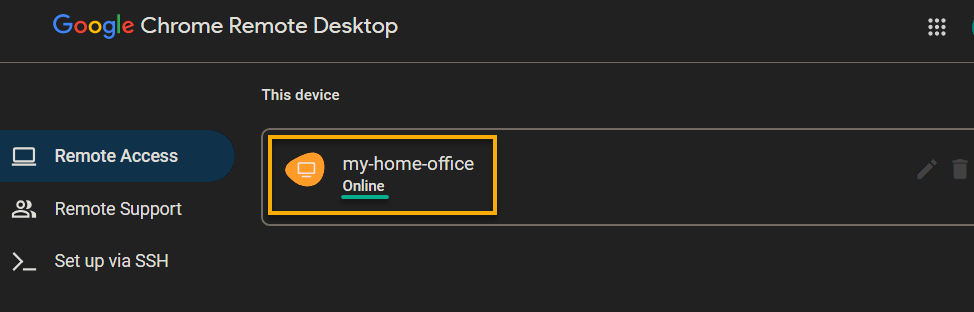
6. انتقل إلى الدعم عن بُعد، وانقر على إنشاء الرمز في قسم مشاركة هذه الشاشة لإنشاء رمز وصول فريد. يتكون هذا الرمز من سلسلة من الأحرف الرقمية العشوائية، وهو مؤقت ومحدد للجلسة الحالية.
يمكنك مشاركة هذا الرمز مع الشخص الذي ترغب في منحه الوصول إليه. إن رمز الوصول هو إجراء أمني، يضمن أن يمكن للأفراد المعتمدين فقط الوصول إلى جهاز الكمبيوتر للمستخدم عن بُعد.

7. انسخ الرمز الممنوح إلى حافظة النص، حيث ستحتاج إليه لبدء الاتصال البعيد في الخطوة التالية.

8. انتقل إلى جهاز الكمبيوتر المحلي الخاص بك وقم بالاتصال بجهاز الكمبيوتر البعيد كما يلي:
- انقر فوق رمز التمديد (أعلى اليمين) في شريط أدوات المتصفح الخاص بك لفتح صفحة خدمة سطح المكتب عن بُعد في Chrome.
- انتقل إلى الدعم عن بُعد (اللوحة اليسرى) لعرض صفحة الخيارات البعيدة.
- تمرير إلى القسم الاتصال بجهاز كمبيوتر آخر، ضع الرمز الذي نسخته في الخطوة السابعة، وانقر اتصال لإرسال طلب اتصال إلى جهاز الكمبيوتر البعيد الخاص بك.
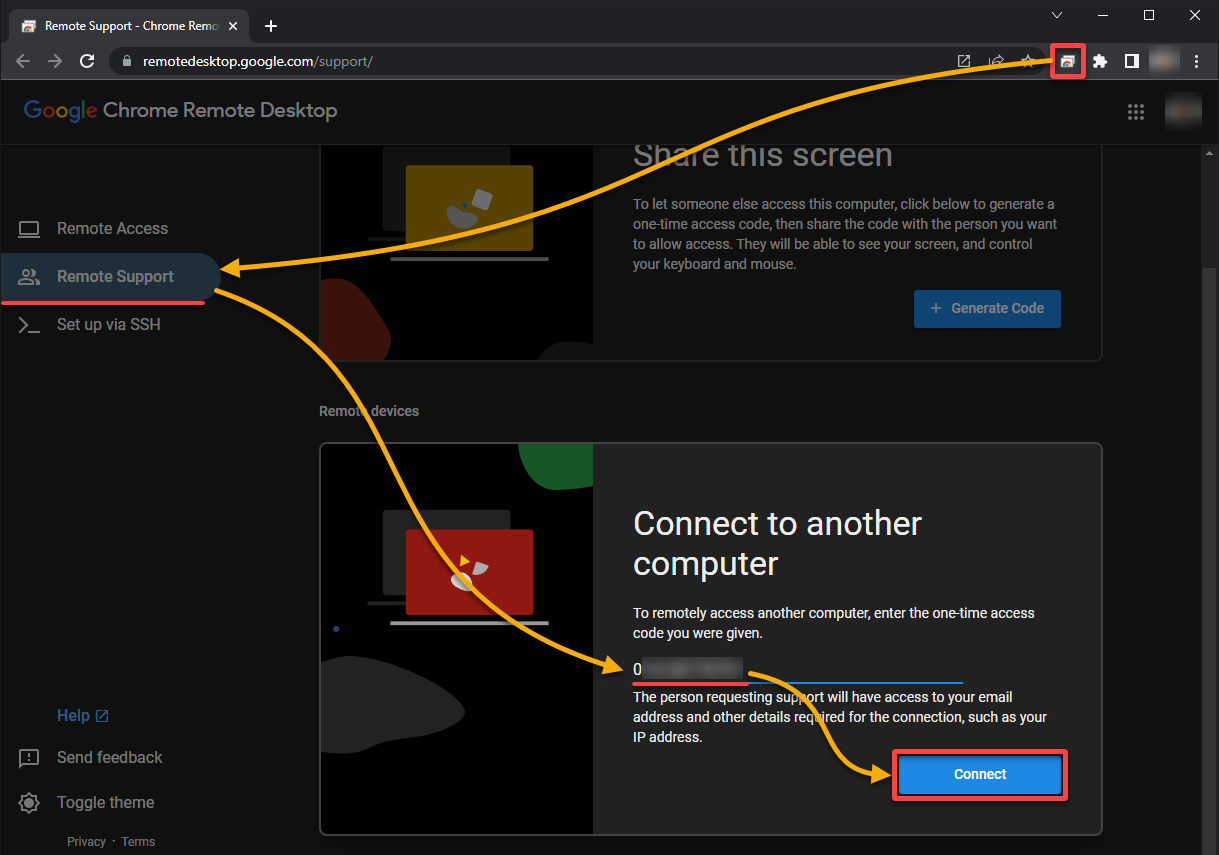
9. على الجهاز البعيد، انقر فوق مشاركة في نافذة البوب أب للسماح بالاتصال البعيد.
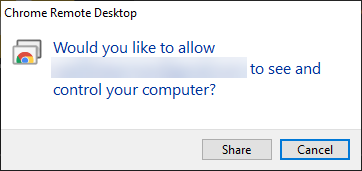
بمجرد تأسيس الاتصال، يمكنك عرض والتحكم في جهاز الكمبيوتر البعيد الخاص بك من جهاز الكمبيوتر المحلي الخاص بك.
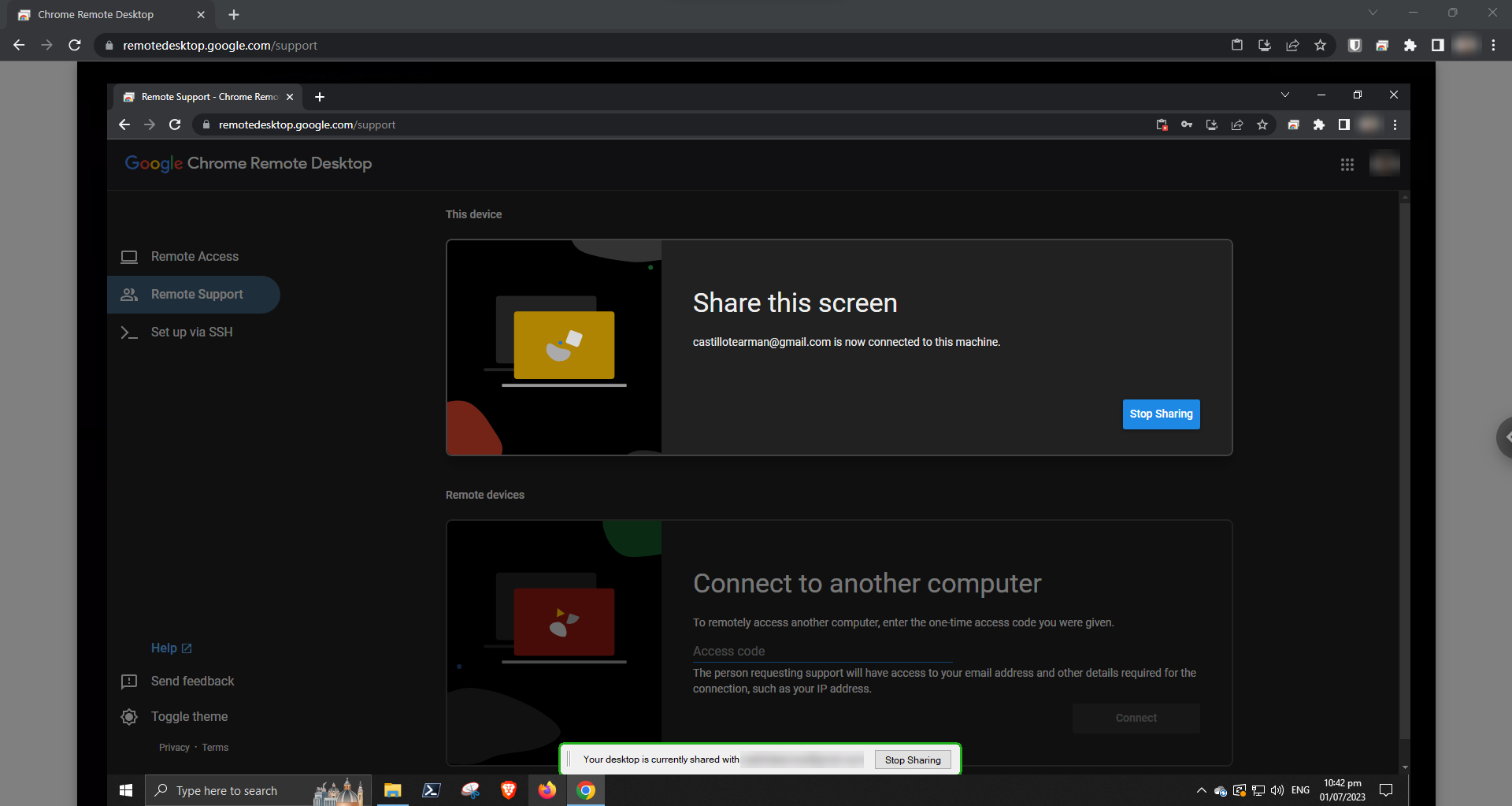
10. تفاعل مع جهاز الكمبيوتر البعيد باستخدام الماوس ولوحة المفاتيح على جهاز الكمبيوتر المحلي الخاص بك.
قم بأداء المهام، وافتح التطبيقات، والوصول إلى الملفات على جهاز الكمبيوتر البعيد كما لو كنت حاضرًا بدنيًا.
11. أخيرًا، على جهازك البعيد، انقر فوق السماح عندما يُطلب منك منح الوصول إلى الطلب. بمجرد الموافقة، يمكنك نسخ النصوص والصور من جهاز الكمبيوتر البعيد إلى جهاز الكمبيوتر المحلي الخاص بك والعكس.

الاستنتاج
توفير ميزة الوصول إلى أجهزة الكمبيوتر البعيدة بسهولة من خلال تثبيت امتداد الوصول عن بُعد لـ Chrome يوفر وصولًا مريحًا إلى أجهزة الكمبيوتر البعيدة الخاصة بك. وقد قدمت لك هذا البرنامج التعليمي تعليمات تفصيلية لتثبيت وتكوين سطح مكتب Chrome البعيد.
يمكنك الآن الاتصال بسرعة بأجهزة الكمبيوتر البعيدة والاستفادة الكاملة من الفوائد الكامنة التي يقدمها سطح المكتب البعيد لـ Chrome. وقدرة الامتداد على تيسير نسخ النصوص بسلاسة بين الأجهزة تعزز من الإنتاجية.
التالي؟ لماذا لا تستكشف تمكين جهاز كمبيوتر عن بُعد باستخدام Chrome Remote Desktop (SSH (headless للوصول إلى أجهزة الكمبيوتر عن بُعد؟ قم بتوسيع نطاق الإمكانيات لإدارة والتحكم في الآلات اليوم!
Source:
https://adamtheautomator.com/chrome-remote-desktop-access/













